一般在windows上面想要操作Linux系统就需要装软件搞一个虚拟机,我用的是Ubuntu22,就是Linux的发行版.安装Ubuntu的过程比较复杂,安装时可以断网。
先介绍一个快捷键,crtl+alt+t,可以直接打开Linux终端,或者右键桌面,点击“在终端中打开”。
基本操作
当你安装完成后,系统的语言是英文的,这个时候你可以去设置里面去找region&language里面去更换语言,完成后会提示你是否把基础常用文件汉化,建议保留原来的语言。之后你会发现有些组件并未汉化完全,这是还去地区和语言管理窗口,管理语言点进去,然后更新一下。
然后可以去保存以下快照,点击![]() ,这个然你无论怎么造,都能回到系统最初的状态。
,这个然你无论怎么造,都能回到系统最初的状态。
之后可以打开终端,输入以下指令:
# 更新镜像源
sudo apt update查看ip的指令是 ifconfig,但是需要安装net-tools:
# 查看ip
sudo apt install net-tools然后可以再安装一个open-vm-tools:
sudo apt install open-vm-tools这个工具可以让你的窗口自适应大小。需要自己到“查看”开启:
![]()
文件介绍
Linux下一切皆文件,没有盘符,根目录就是 “ / ” 。 我的理解就是它只有一个盘。
根目录下的文件夹:
- bin 普通用户可执行文件目录
- sbin 管理员可执行文件目录
- lib* 可执行文件依赖的类库 (就是哪些带lib后边又加数字的,例lib、lib64、lib32)
- usr 里面有bin、sbin、lib等。local里有bin、sbin、lib等。
- etc 所有软件的配置文件 ------- apt ------- sources.list ------------- 下载源
- home 用户家目录
- root 系统管理员家目录,普通用户无权访问
- opt 第三方软件存放位置
- var内有:
- lock 锁文件
- www web目录
- log 日志路径
- mail 邮件路径
常用指令
在使用指令之前先了解以下Linux值的格式:
指令 选项 参数
command [options] [arguments]
举例:
ls -l /意思:以行显示根目录中所有文件。
ls就是一个罗列目录的指令,-l 是以行显示的选项,/ 是参数,代表根目录。
以下是一些疮痈的Linux指令以及它们的符号介绍:
1. ls: 列出当前目录的文件和子目录
- -a 显示隐藏文件
- -l 以长合=格适显示详细信息
- -h 以可读格式显示文件大小
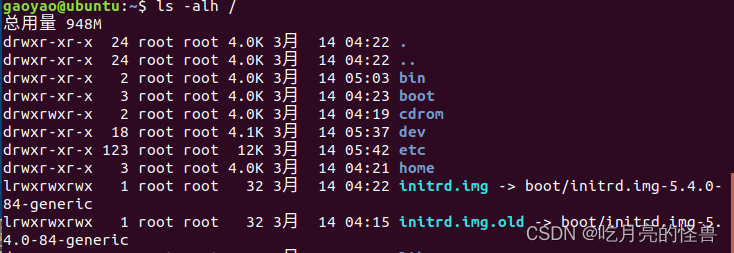 上面就是以长格式显示的根目录的文件或文件夹。
上面就是以长格式显示的根目录的文件或文件夹。
介绍以下每行中的字符都是什么意思:
第一个字母:
d: 代表是一个目录
![]()
-:代表普通文件
![]()
一般只会遇到上面这两个,还有很多:
l:符号链接c:字符设备文件b:块设备文件p:管道文件s:套接字文件
后边九个字符可分为三组:
- 前三个:当前用户权限
- 中间三个:文件所属组权限
- 末尾三个:其他用户权限
对于每组:
- 第一个字符:表示读权限,r 代表可读,- 代表无权限
- 第二个字符:表示写权限,w 代表可写,- 代表无权限
- 第三个字符:表示执行权限,x 代表可执行,- 代表无权限
例如,一个文件的权限信息可能是-rw-r--r--,表示这个文件是一个普通文件,文件所有者具有读写权限,文件所属组和其他用户具有读权限,但没有写或执行权限。
2. cd:更改当前目录
- .. :返回上一级目录
- ~:返回用户家目录
3. pwd:显示当前工作目录路径
4.mkdir:在当前目录创建文件夹
- -p:递归创建父目录
5. rmdir:删除空目录
6. touch:创建空文件
7. rm:删除文件
- -r:递归删除
- -f:忽略错误
- rm -rf / 删库跑路,建议不要尝试
8. 重定向
- >:写入,文件不存在自动创建
- >>:追加 ,同样
9. cat:查看文件内容
10. head:查看前10行
- -n:查看n行
11.trail:查看末尾10行
- -n:查看n行
12.more:查看一窗口信息,窗口多大显示多少
- 空格:翻页
- q:退出
13. wc:统计文件中的字节数、字数、行数等信息
- -w:单词数目
- -l:行数
- -c:字节数
14. |:管道
- 左侧作为输入
- 右侧作为输入
15. grep:行过滤
- -n:显示行号
16. cp:拷贝文件
- 格式:cp 源文件名 新文件名(如果是目录,名字不变)
17. mv:移动文件
- mv 源文件名 目标路径
18. tar:归档,将文件放到一起不压缩
- -f:归档名,需要位于最后一个选项
- -c:创建归档
- -t:查看归档文件
- -x:解开归档
19. gzip:压缩解压
- -d:解压
- -r:压缩
20.ln:连接
分为软连接和硬连接
硬连接:
- 只能连接文件,连接出来也是一个文件
- 相当于拷贝一份,但是两者又有关联
- 修改一个也会改变
- 删除一个另外一个仍然可以使用
- 格式:ln 原始文件名 新文件名
软连接:
- 带有选项 -s
- 格式:ln -s 源文件名 新文件名
- 相当于快捷方式
- 原始文件失效,连接文件失效
21.which:bin执行文件的位置
22.ps:查看当前进程
- -ef:查看所有进程详细信息
- ps -ef | grep python
23.kill:杀死进程
- -9:清理相关资源
- 格式:kill -9 进程号
24.ifconfig:查看ip地址
25.ping:查看网络联通情况
26. 用户
用户存储位置:/etc/passwd 用户信息文件
组存储位置:/etc/group 用户组文件
- useradd:添加用户
- -m:创建家目录
- userdel:删除用户
- -r:自动删除家目录
27.组
- groupadd:创建组
- groupdel:删除组
28.su:切换用户,默认到root
su 用户名
28.exit:退出当前用户返回上一次用户
直到退出终端
29.chmod:更改权限
- 用户类型
- u 所属用户
- g 所属用户组里的其他成员
- o 组外其他用户
- 权限类型
- r 读 可用 4 代表
- w 写 可用 2 代表
- x 执行:可用 1 代表 二进制执行,文件夹进入
- - 无权限 可用 0 代表
案例:
chmod g+w temp 让temp文件夹所属的用户的所在组的其他用户有读的权限
chmod o-w temp 组外其他用户移去写权限
chmod o=--- temp 组外其他用户无任何权限
chmod u+w,g-w,o=--- temp 用户给予写权限,组内用户删写权限,组外用户无任何权限
chmod 777 temp 给予所有用户所有权限
chmod 421 temp 本用户可读,组内其他可写,组外可执行
chmod 520 temp 本用户可读、可执行...
30.chown:改变文件所属用户
-R:递归修改
31.chgrap:直接修改用户所属组
-R:递归修改
32.scp:基于ssh的远程传输工具
ssh是一种安全传输协议
使用前需要确保自己的电脑装了ssh服务,即有ssh.exe文件
格式:scp 文件名 用户名 用户名@ip:远程文件路径 新文件名(可以不写)
选项 -r 递归传输文件
32.service旧的服务器管理工具,用于启动、停止或管理、查看系统服务。
格式: service 服务名 操作
- 它会查找
/etc/init.d目录下的脚本来执行服务操作。 - 示例:
- 启动 Redis 服务:
service redis start - 停止 Redis 服务:
service redis stop - 设置 Redis 开机自启动:
service redis enable
- 启动 Redis 服务:
33.systemctl:是systemd工具,用于管理服务器和其他系统资源。
systemd是 Linux 系统的初始化系统,旨在提高启动速度和并发性。systemctl命令兼容了service,也会查找/etc/init.d目录下的脚本。systemd的资源单元存放在/usr/lib/systemd/system(CentOS)或/etc/systemd/system(Ubuntu)目录下。
- 主要有四种类型的文件:
.mount:定义挂载点。.service:定义服务,包括[Unit]、[Service]和[Install]小节。.target:定义基础组件,供.service文件调用。.wants:定义要执行的文件集合。
- 常用命令:
- 查看版本号:
systemctl --version - 管理单个资源单元:
start:立刻启动单元。stop:立刻关闭单元。restart:立刻关闭后再启动单元。reload:重新载入配置文件,让设置生效。enable:设置下次开机时启动单元。disable:设置下次开机时不启动单元。status:查看单元的状态。is-active:查看是否正在运行。is-enable:查看开机时是否默认启用。kill:向运行单元的进程发送信号。show:列出单元的配置。mask:注销单元,无法再启动。unmask:取消注销。
- 查看系统上的单元:
systemctl list-units
- 查看版本号:
34.vim:可以让你脱离鼠标的文本编辑器。适用于编辑配置文件等。
使用前需要安装,总共有三种模式:
-
- 命令模式(Command Mode):启动 Vim 后进入的默认模式。在此模式下,键盘动作被识别为命令,而不是输入字符。例如:
i:切换到输入模式,在光标当前位置开始输入文本。x:删除当前光标所在处的字符。::切换到底线命令模式,在最底一行输入命令。
- 输入模式(Insert Mode):按下
i进入输入模式,使用Esc键返回到普通模式。在输入模式中,可以输入文本。
1. i光标之前插入,I行首
2. a光标之后插入,A行末
3.o下一行插入,O前一行插入
- 底线命令模式(Command-Line Mode):按下
:进入底线命令模式。在此模式下,可以输入单个或多个字符的命令,如::w:保存文件。:q:退出 Vim 编辑器。:wq:保存文件并退出 Vim 编辑器。- :q!:退出不保存。
- 命令模式(Command Mode):启动 Vim 后进入的默认模式。在此模式下,键盘动作被识别为命令,而不是输入字符。例如:
-
光标移动和编辑:
- 使用
h、j、k、l在文本中移动光标。上下左右键也可以。 0移动到行首,$移动到行尾。- gg移动到文件开头,G移动到文件末尾。
dd剪切当前行,yy复制当前行。p粘贴剪贴板内容到光标下方,P粘贴到光标上方。
- 使用
-
其他功能:
- 搜索替换:使用
/word向下搜索字符串,?word向上搜索。 - 快捷键:
Ctrl + f屏幕向下翻页,Ctrl + b屏幕向上翻页。
- 搜索替换:使用







 本文详细介绍了在Windows上通过Ubuntu22Linux发行版的安装步骤,强调了安装时需断网。此外,文章还涵盖了Linux终端的基本操作,如快捷键使用、系统语言设置、常用命令及其含义,如文件管理、权限控制、远程传输和系统服务管理等。
本文详细介绍了在Windows上通过Ubuntu22Linux发行版的安装步骤,强调了安装时需断网。此外,文章还涵盖了Linux终端的基本操作,如快捷键使用、系统语言设置、常用命令及其含义,如文件管理、权限控制、远程传输和系统服务管理等。















 被折叠的 条评论
为什么被折叠?
被折叠的 条评论
为什么被折叠?








